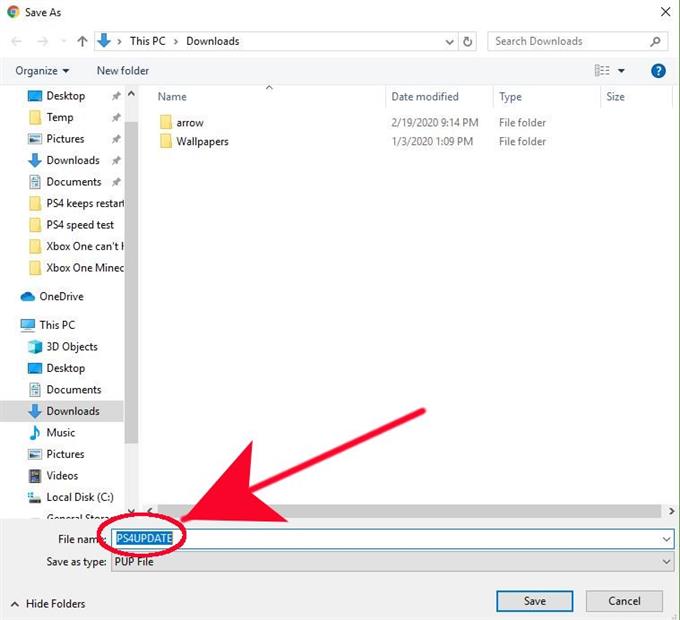Знание того, как выполнить автономное обновление на PS4, может оказаться полезным, если вы столкнетесь с ошибками при обновлении консоли через Интернет. Он также может поддерживать систему в актуальном состоянии, если вам не удается постоянно подключать ее к Интернету..
При обновлении PS4 в автономном режиме вы хотите убедиться, что вы получаете только необходимые файлы с сайта PlayStation.com. Ссылка для скачивания в этом руководстве должна перенаправить вас на официальный сайт для обновления данных. Получение файлов обновления из сторонних источников может поставить под угрозу безопасность вашего PS4 и потенциально может вызвать проблемы.
Как и при прямом онлайн-обновлении, ваш PS4 может быть поврежден, если обновление прервано, если вы выключите его. Убедитесь, что PS4 завершить процесс обновления.
Наконец, вам будет запрещено использовать приложение на PS4 во время обновления..
Как установить автономное обновление на PS4
Время, необходимое: 10 минут
Есть 3 основных шага, которые вы должны сделать, чтобы выполнить автономное обновление на PS4.
- Подготовьте то, что вам нужно.
Есть несколько требований, которые должны быть выполнены для успешного выполнения автономного обновления.
-подключен к интернету компьютер а также
-внешний жесткий диск или флешка.
Компьютер, подключенный к интернету.
Вам нужен компьютер с подключением к Интернету, чтобы посетить официальную страницу PlayStation и получить файлы обновлений..
Внешний жесткий диск или флешка.
Другая важная вещь, которую вы должны иметь, это USB-накопитель или внешний жесткий диск для хранения файлов обновлений. Это устройство хранения должно иметь не менее 460 МБ свободного места.
- Загрузите файлы обновления.
После того, как ваш ПК и USB-накопитель или внешний жесткий диск настроены, вы можете начать загрузку файлов обновлений..
Во-первых, вам нужно убедиться, что вы создаете папка в вашем USB-накопителе или внешнем накопителе под названием «ОБНОВИТЬ.»
Затем откройте веб-браузер и загрузите файлы обновления. Вы должны будете сначала согласиться с условиями.
Наконец, не забудьте сохранить файл в папке «UPDATE» как «PS4UPDATE.PUP«.
- Установите файлы обновлений на свой PS4.
Теперь, когда у вас есть загруженные и сохраненные файлы обновлений, вы можете начать автономное обновление на PS4..
—Включить ваш PS4.
-Connect USB-флеш-накопитель или внешний жесткий диск с USB-портом PS4.
-На главном экране выберите настройки.
-Выбрать Обновление системного программного обеспечения.
-Следуйте инструкциям на экране для завершения обновления.
Поздравляем! Теперь вы успешно выполнили автономное обновление на своей PS4. Имейте в виду, что лучший вариант обновить PS4 — подключить его напрямую к Интернету. Иногда автономные обновления могут усложняться, особенно если при загрузке файлов возникает ошибка.
Если при загрузке файлов обновления появляется ошибка «SU-41350-3 — Невозможно найти файл обновления», это означает, что ваш компьютер обнаружил несколько загрузок одного и того же файла в папке загрузки. Вам просто нужно найти эти старые версии и удалить их все. Затем заново загрузите данные обновления и убедитесь, что они переименованы в PS4UPDATE.PUP.
Получите помощь от нас.
Возникли проблемы с вашим телефоном? Не стесняйтесь обращаться к нам, используя эту форму. Мы постараемся помочь. Мы также создаем видео для тех, кто хочет следовать визуальным инструкциям. Посетите наш канал Androidroid Youtube для устранения неполадок.